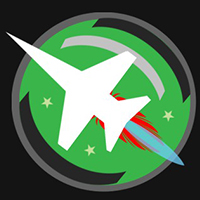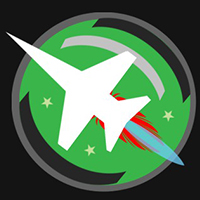MSI Afterburner是由微星与RivaTuner团队联合开发的显卡超频工具,自2009年推出以来已成为显卡性能优化领域的标杆软件。它不仅支持微星自家显卡,还兼容市场上几乎所有品牌的AMD和NVIDIA显卡,真正实现了跨品牌通用性。这款软件集超频控制、硬件监控、风扇调速和游戏录屏四大功能于一身,通过直观的界面让用户轻松提升显卡性能,最高可获得约15%的性能增益。用户可精细调整GPU电压、核心频率、显存频率等关键参数,同时通过实时监控确保硬件安全。而Predator录像功能支持H.264编码,让游戏精彩时刻得以高清保存。更值得称道的是,Afterburner完全免费开放,体现了微星对玩家社区的诚意奉献。

MSI Afterburner操作步骤
1、首次启动AfterBurner你就会发现一个问题,就是Core Voltage(显卡核心电压)没有任何显示而且不能改动,就如下图所示:
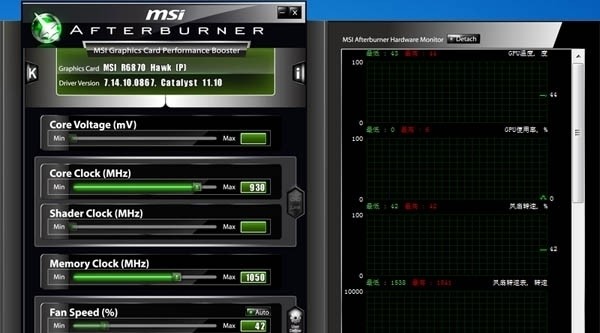
2、这并不是你的显卡或者微星的软件有问题,而是软件在默认设置下不能改变电压,毕竟加压超频的风险更大,想要解除限制的话就要点击下方的Setting按键进入设定菜单,解冻电压调节。
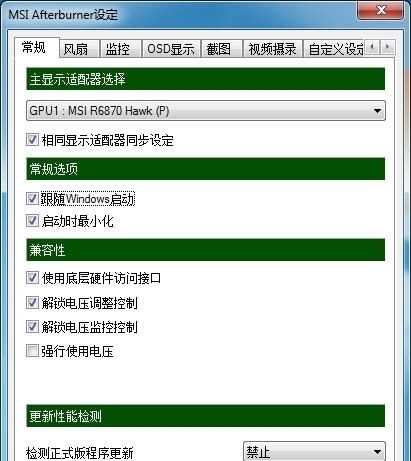
3、把常规菜单里的“解除电压调整控制”勾上然后重启AfterBurner后就可以调整电压了,顺便把“解锁电压监控控制”也勾上,这样可以在AfterBurner里面看到GPU的核心电压,至于那个“强制使用电压”就不建议勾了,勾上的话显卡在平时低载降频时就不会同时下调电压了。
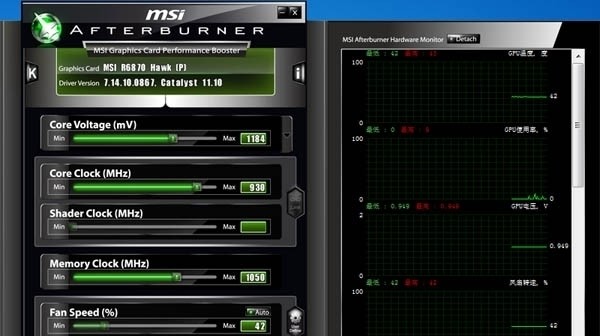
4、重启软件后核心电压可以调整了,如果是微星的显卡的话还可以启用三重加压功能,点击Core Voltage右边的那个小箭头就会出现下面的画面。
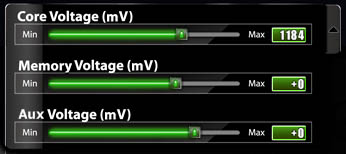
5、除了核心电压外,显存和Aux电压都可以进行调节,不过显示出来的不是核心电压那样的绝对电压值,而且一个相对数值,显存电压可在-100~+50之间调节,而Aux电压则可在-100~+30之间调节。
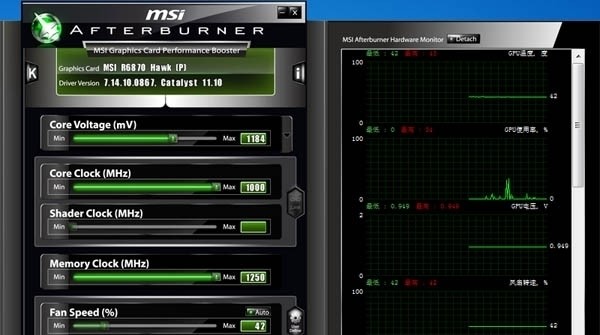
6、除了电压调节需要解封外,频率上限也有可能需要解封,尤其是AMD的显卡特别容易碰上这个问题,比如微星R6870 HAWK的核心/显存频率就仅能提升到1000/1250MHz,很明显被限制了,虽然这频率已经不错了但是应该还有上升到空间。
7、喜欢冲击极限的朋友们碰到这种频率上限肯定很不爽吧,接下来讲告诉大家一个方法来解开这种束缚,首先在AfterBurner的安装目录下,找到MSIAfterBurner.cfg配置文件,用文本编辑软件打开,定位到[ATIADLHAL]一项,下面的“unofficialoverclockingEULA=”原本是空白,在这里我们输入:I confirm that I am aware of unofficial overclocking limitations and fully understand that MSI will not provide me any support on it。
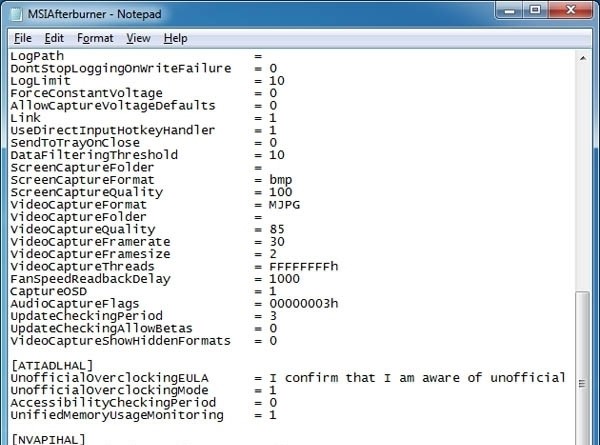
8、输完秘籍之后还要改一下“unofficialoverclockingmode=”后面的参数,默认的0是表示临时禁用非官方超频,1表示激活PowerPlay(AMD显卡的功耗管理技术)功能,2则表示禁用PowerPlay功能,这里我们改成1就可以了。
9、其实这个修改就是打开AfterBurner的unofficialoverclok非官方超频模式,默认状态下它是禁用的,启用之后就可以消除频率限制。修改完之后重启电脑,下面就是见证奇迹的时刻。

10、重启之后再次启动AfterBurner,核心/显存上限提高到1675/1365MHz,现在束缚都解除掉了,接下来我们开始超频。
MSI Afterburner功能
1. 一键智能超频(OC Scanner)
自动检测显卡体质,通过算法计算稳定超频参数,规避手动超频风险,特别适合新手用户快速提升游戏帧率。
2. 多维度硬件监控
实时显示GPU温度、核心频率、显存占用率、帧率等50+项数据,支持任务栏、OSD悬浮窗(游戏内覆盖)及移动端多屏同步,监控项支持自定义组合。
3. 精准风扇控制
提供8节点自定义转速曲线,用户可根据温度变化设定风扇响应策略,平衡散热效率与噪音控制,解决高负载下显卡过热降频问题。
4. 游戏视频录制(Predator)
内建高效录屏引擎,支持H.264编码,提供.WMV/.AVI格式选项及分辨率/画质调节,录制过程性能损耗显著低于第三方工具。
MSI Afterburner使用建议
1.降压超频策略
高端显卡在Afterburner曲线编辑器中将高频率点电压下调30-50mV(如1905MHz@0.9V→0.85V),显著降低功耗且维持性能,尤其适合笔记本。
2.游戏场景Profile切换
为不同游戏创建专属配置:竞技类FPS游戏优先拉高核心频率;3A大作则提升显存频率;办公时启用降频方案节能。
3.反作弊系统规避
在EA/育碧等反作弊严格的游戏中,提前关闭OSD及后台监控服务,避免误判为外挂导致封号。
4.临界值安全冗余
手动超频稳定频率后,主动降低10-15MHz或增加0.01V电压,预防驱动更新或温度变化引发的崩溃。
常见问题解决方法
Q1:电压调节选项灰色不可调?
需进入设置→常规设置,勾选“解除电压调整控制”并重启软件,部分主板需开启UEFI超频权限。
Q2:超频后游戏闪退/花屏?
核心电压不足或频率过高导致,建议:①降低核心频率10-20MHz;②增加核心电压0.01V(不超过原值5%);③检查显存超频幅度。
Q3:OSD在游戏中不显示?
①确认已勾选监控项“在OSD显示”;②检查游戏是否64位模式(需安装SDK);③反作弊游戏需添加白名单。
Q4:风扇转速异常波动?
禁用主板风扇控制软件冲突;若手动模式转速不变,检查设置→风扇→启用“用户自定义软件控制”。
Q5:使用后遭游戏封号?
立即关闭Afterburner后台服务并联系客服,提供监控日志证明非外挂。EA/育碧等游戏建议仅用基础超频功能。
Q6:超频配置开机失效?
检查Profile是否勾选“启动时应用设置”;管理员身份运行软件;更新主板BIOS并禁用驱动签名强制。
Q7:如何优化降压曲线?
打开曲线编辑器(Ctrl+F),将高频段电压点垂直下拖,测试稳定性。推荐30系显卡从1905MHz@0.9V起调,每次降0.025V。